So machen Sie den Befehl Alle ignorieren in Word 2010 rückgängig

Erfahren Sie, wie Sie den Befehl Alle ignorieren in Word 2010 rückgängig machen können, um eine korrekte Rechtschreibung sicherzustellen.
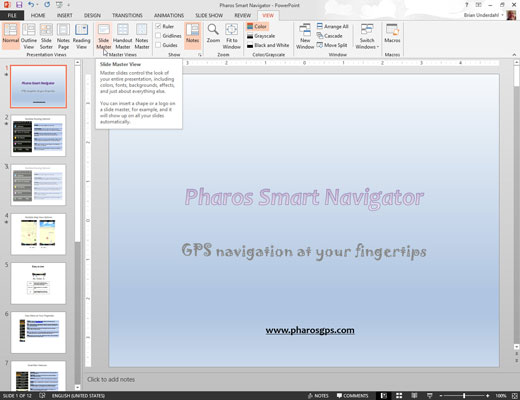
Wechseln Sie zur Folienmasteransicht.
Klicken Sie auf der Registerkarte Ansicht im Menüband auf die Schaltfläche Folienmaster (in der Gruppe Masteransichten). Oder halten Sie die Umschalttaste gedrückt und klicken Sie auf die Schaltfläche Normalansicht in der unteren rechten Ecke des Bildschirms.
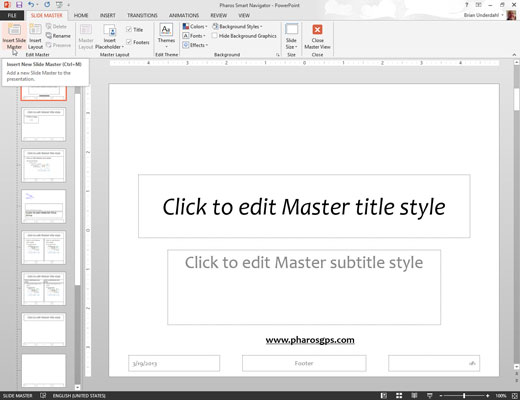
Klicken Sie auf der Registerkarte Folienmaster im Menüband auf die Schaltfläche Folienmaster einfügen in der Gruppe Master bearbeiten.
Ein neuer Folienmaster wird angezeigt. Beachten Sie, dass der Liste der Miniaturansichten auf der linken Seite des Bildschirms eine Miniaturansicht für den neuen Folienmaster hinzugefügt wird und dass der neue Folienmaster die Standardeinstellungen von PowerPoint verwendet (weißer Hintergrund, schwarzer Text usw.).
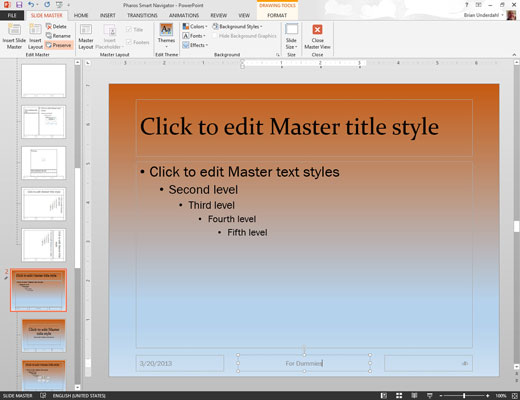
Ändern Sie den neuen Folienmaster nach Ihren Wünschen.
Sie können beliebige Formatierungsänderungen vornehmen: Hintergrundfarbe und Textstile ändern, Hintergrundobjekte hinzufügen usw.
Ändern Sie den neuen Folienmaster nach Ihren Wünschen.
Sie können beliebige Formatierungsänderungen vornehmen: Hintergrundfarbe und Textstile ändern, Hintergrundobjekte hinzufügen usw.
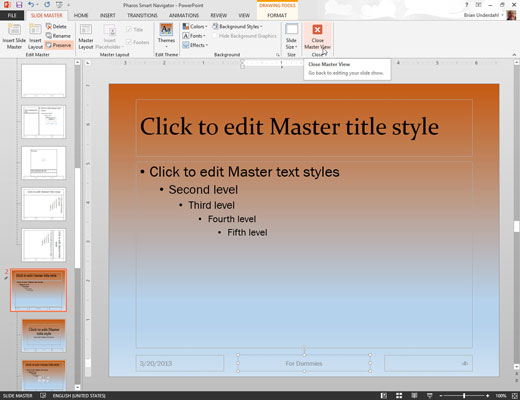
Klicken Sie auf der Registerkarte Folienmaster im Menüband auf die Schaltfläche Masteransicht schließen, um zur Normalansicht zurückzukehren.
Sie können jetzt mit der Verwendung des neuen Masters beginnen, den Sie erstellt haben.
Eine andere Möglichkeit zum Erstellen eines neuen Folienmasters besteht darin, einen der vorhandenen Folienmaster Ihrer Präsentation zu duplizieren. Dabei übernimmt der neue Folienmaster die Formatierung des Originals. Diese Vererbung kann Ihnen viel Arbeit ersparen, insbesondere wenn Sie einen neuen Folienmaster erstellen möchten, der sich nur geringfügig von einem vorhandenen unterscheidet, z. B. eine andere Hintergrundfarbe.
Erfahren Sie, wie Sie den Befehl Alle ignorieren in Word 2010 rückgängig machen können, um eine korrekte Rechtschreibung sicherzustellen.
Excel für das iPad bietet eine Handvoll Befehle, mit denen Sie ein Arbeitsblatt verschönern und vorzeigbar machen können. Nutzen Sie >Zellenfarben, Zellrahmen und Zellenstile für eine bessere Übersichtlichkeit.
Erfahren Sie, wie Sie Word-Stile effizient auf Ihrem iPad anwenden. Nutzen Sie Formatvorlagen, um Dokumente schneller und einheitlicher zu gestalten.
Obwohl Sie jede Anwendung besser kennen lernen können, wenn Sie ihre Voreinstellungen aufrufen und versuchen, sie herauszufinden, ist dies für Excel für Mac 2011 fast unerlässlich. Wählen Sie Excel→Voreinstellungen aus der Menüleiste, um das Dialogfeld Voreinstellungen anzuzeigen. Wenn Sie eine Ahnung haben oder über eine Einstellung nachdenken, die Sie […]
Manchmal benötigen Sie Outlook 2013, um Sie an wichtige Termine oder Folgeaktivitäten zu erinnern. Sie können Flags verwenden, um Sie beispielsweise daran zu erinnern, nächste Woche jemanden anzurufen. Der beste Weg, sich zu erinnern, ist, den Namen dieser Person in der Kontaktliste zu markieren. In Ihrem Kalender wird eine Erinnerung angezeigt. Kontakte sind nicht […]
Eines der nützlichsten Werkzeuge in der PowerPoint-Formen-Galerie ist das Freiform-Formwerkzeug. Es wurde entwickelt, um Polygone auf Ihren PowerPoint-Folien zu erstellen, aber mit einer Wendung: Nicht alle Seiten müssen gerade Linien sein. Mit dem Werkzeug Freiformform können Sie eine Form mit Seiten erstellen, die aus geraden Linien und Freiform […]
Die Verwendung zu vieler Schriftarten in einer PowerPoint-Präsentation beeinträchtigt Ihre Nachricht. PowerPoint ermöglicht Ihnen die Verwendung eines Suchen-und-Ersetzen-Vorgangs, um ungerade Schriftarten zu ersetzen. Beachten Sie, welche Schriftarten ersetzt werden müssen und durch welche Schriftarten Sie sie ersetzen. Führen Sie dann diese Schritte aus, um eine in einer Präsentation verwendete Schriftart durch eine andere Schriftart zu ersetzen:
Sie können Word 2007 so einstellen, dass Wörter am Ende einer Zeile automatisch getrennt werden. Die Silbentrennung lässt weniger Leerraum in jeder Zeile, was wichtig ist, wenn Sie eine ausgerichtete Ausrichtung verwenden oder mit Spalten arbeiten. Word kann Wörter während der Eingabe trennen oder Wörter trennen, nachdem Sie Text erstellt haben. Sie können die automatische Silbentrennung sogar überschreiben […]
Die altmodische Idee eines einfachen Tabulators besteht darin, dass der Cursor beim Drücken der Tabulatortaste zum nächsten auf dem Lineal festgelegten Tabulator springt und Sie dann mit der Eingabe beginnen. In Office 2011 für Mac ist diese Art von Tabstopp der linke Tabstopp. Heutzutage leisten Tabs viel […]
Das Einfügen von Symbolen und ungewöhnlichen Zeichen in Ihr Dokument ist mit Office 2011 für Mac ganz einfach. Symbole für Fremdsprachen, Mathematik und Naturwissenschaften, Währung usw. sind in Office 2011 für Mac schnell verfügbar. Positionieren Sie einfach Ihren Einfügecursor (den blinkenden vertikalen Balken) an der Stelle, an der das Symbol in Ihr Dokument eingefügt werden soll, und verwenden Sie dann […]







